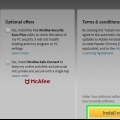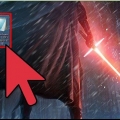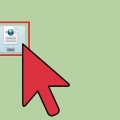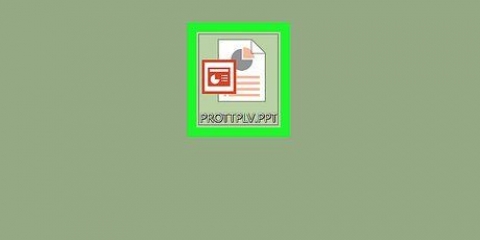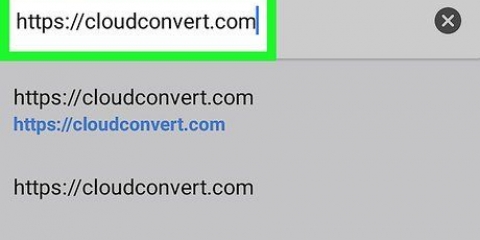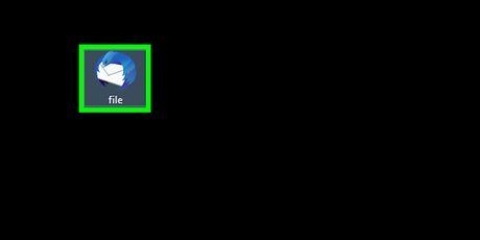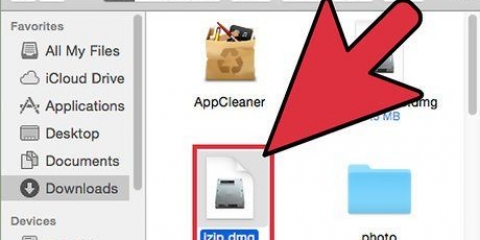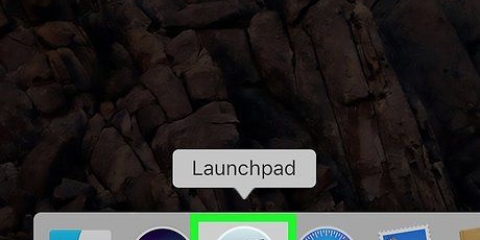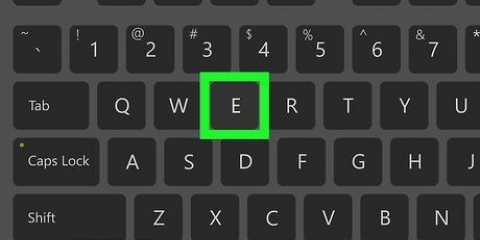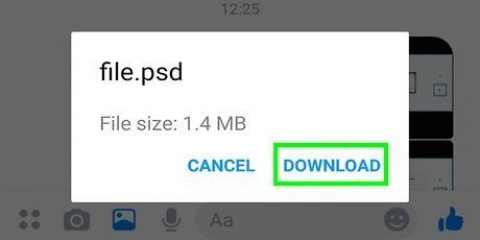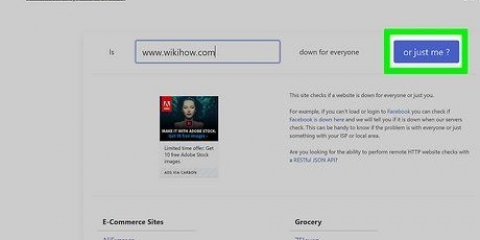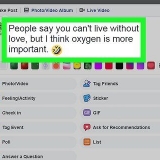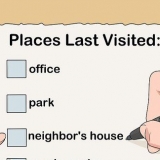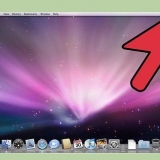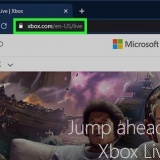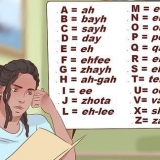Google Swift – Denna tjänst från Google erbjuder möjligheten att konvertera från SWF till HTML 5, som sedan kan ses i vilken modern webbläsare som helst, utan plugin. Freemake Video Converter – Detta gratisprogram kan konvertera SWF-filer till vilket videoformat du behöver, till exempel MP4.

Freemake Video Converter – Detta gratisprogram kan konvertera SWF-filer till nästan vilket videoformat du vill, till exempel MP4. Avidemux - Ytterligare en gratis videokonverterare som kan producera en mängd olika filformat att spela på din iPhone eller iPad.
Öppna en swf
Har du SWF-filer av dina favorit Flash-filmer och -spel, men du vet inte hur du ska se eller spela dem? Du kan se SWF-filer på din dator i några få steg, och du kan även spela dem på en mobil, med lite tålamod.
Steg
Metod 1 av 4: Använda en webbläsare på din dator

1. Extrahera filen (om nödvändigt). Ibland packas SWF-filer som ZIP-filer. Du kan sedan extrahera filen genom att dubbelklicka på den. Du sparar sedan den extraherade SWF-filen på lämplig plats.

2. Öppna din webbläsare på din dator. Du kan använda vilken webbläsare som helst för att öppna SWF-filer.

3. Klicka och dra SWF-filen till ditt webbläsarfönster.

4. Dra filen till ditt webbläsarfönster. Bör spela upp SWF-filen just nu.
Om filen inte kan öppnas kan det vara nödvändigt att installera den senaste versionen av Flash för din webbläsare.
Metod 2 av 4: Använda en SWF-spelare

1. Hitta en lämplig Flash-spelare. Det finns ett antal gratis och professionella spelare att få online. Dessa kan erbjuda fler uppspelningsalternativ än din webbläsare. Populära program är:
- Swiff (Windows)
- iSwiff (OS X)
- Eltima Flash Movie Player (Windows och OS X)
- GOM Media Player (Windows)
- Media Player Classic (Windows)

2. Installera Flash player. Se till att du inte accepterar (avmarkera) den medföljande programvaran.

3. Högerklicka på den nedladdade SWF-filen.

4. Välj Öppna med.

5. Välj din Flash-spelare från listan över program. Om du inte kan hitta den nya spelaren i listan, välj "Välj standardprogram..." (Välj standardprogram... ; Windows) eller "Övrig" (OS X) och bläddra till den nyinstallerade spelaren.
Du kan vanligtvis hitta spelaren på kartan "Program filer" (Program) på din C:-enhet (Windows) eller i mappen "Ansökningar" (OS X).

6. Spela upp filen. Om du har valt Flash-spelaren kommer din fil att börja spelas upp. Det låter dig pausa, spola tillbaka och interagera med filen på andra sätt
Metod 3 av 4: Använda din Android-enhet

1. Ladda ner en SWF-spelare från Google Play Butik. Även om Adobe har slutat stödja Flash på Android-enheter kan du fortfarande ladda ner SWF-spelare. De flesta apparna är gratis och tillgängliga via Google Play Butik.
- Du kan behöva installera en filutforskare för att hitta de SWF-filer du har laddat ner till din mobil. Den här typen av appar är också tillgängliga från Google Play Butik.

2. Konvertera SWF-filen. Du kan använda olika omvandlare för att konvertera SWF-filer till HTML5 eller MP4. Dessa filformat kan alltid spelas av din mobila webbläsare eller videospelare. Du kan hitta dessa program på internet. Du kan behöva konvertera filen på din dator innan du flyttar den till din Android-enhet. Några populära alternativ inkluderar:
Metod 4 av 4: Använd din iPhone eller iPad

1. Ladda ner en annan webbläsare från App Store. Eftersom Flash inte stöds på dina Apple-enheter måste du använda en webbläsare från tredje part för att spela Flash. En sådan webbläsare är Puffin, tillgänglig från App Store. Ett annat populärt alternativ är webbläsaren Skyfire.

2. Konvertera SWF-filen. Du kan använda olika konverteringar för att konvertera SWF-filer till HTML5 eller MP4. Dessa filformat kan enkelt läsas av mobila webbläsare eller videospelare. Du kan hitta dem genom att söka på internet. Du kan behöva göra konverteringen på din dator och sedan flytta filerna till din iPhone eller iPad.
"Öppna en swf"
Оцените, пожалуйста статью